空白のポータルの追加
ポータルにポートレットが配置されていない「空白のポータル」を追加する方法を説明します。
操作手順:
-
ヘッダーの歯車の形をした管理者メニューアイコンをクリックします。
歯車の形をしたアイコンは、管理権限を持つユーザーの画面にのみ表示されます。 -
[システム設定]をクリックします。
-
「各アプリケーションの管理」タブを選択します。
-
[ポータル]をクリックします。
-
[ポータルの一覧]をクリックします。
-
「ポータルの一覧」画面で、[ポータルを追加する]をクリックします。
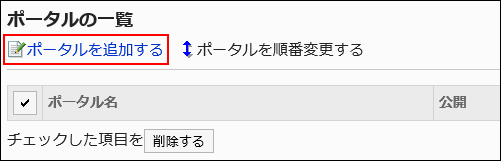
-
「空白のポータルを追加」画面で、「ポータル名」項目を入力します。
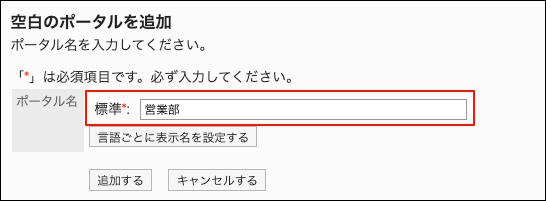 [言語ごとに表示名を設定する]をクリックすると、複数の言語でポータル名を設定できます。
[言語ごとに表示名を設定する]をクリックすると、複数の言語でポータル名を設定できます。
設定できる言語は、次のとおりです。
- 日本語
- English
- 中文(简体)
- 中文(繁體)
繁体字で表示されます。
ユーザーが設定している言語のポータル名を設定していない場合、標準のポータル名が表示されます。
-
設定内容を確認し、[追加する]をクリックします。
これでポータルの作成は完了です。
作成したポータルの中にポートレットを配置する方法については、ポートレットの配置を参照してください。
ポータル名を変更する
ポータル名を変更します。
操作手順:
-
ヘッダーの歯車の形をした管理者メニューアイコンをクリックします。
歯車の形をしたアイコンは、管理権限を持つユーザーの画面にのみ表示されます。 -
[システム設定]をクリックします。
-
「各アプリケーションの管理」タブを選択します。
-
[ポータル]をクリックします。
-
[ポータルの一覧]をクリックします。
-
「ポータルの一覧」画面で、ポータル名を変更するポータルのポータル名を選択します。
-
「ポータルの設定」画面で、[ポータル名を変更する]をクリックします。
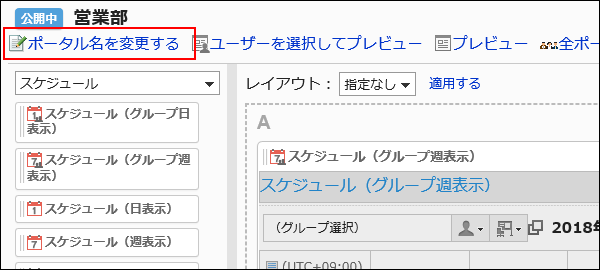
-
「ポータル名の変更」画面で、ポータル名を変更します。
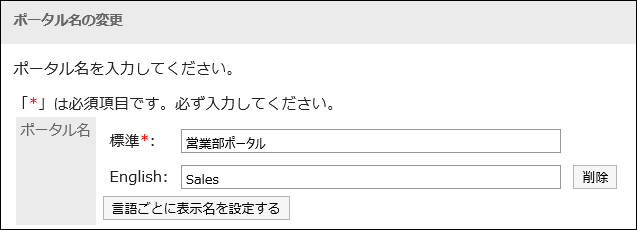
-
設定内容を確認し、[変更する]をクリックします。